Обычно код ошибки 0xc0000221 обнаруживается сразу после того, как компьютер не загружается. Большинство пользователей сообщают, что это происходит не при каждой попытке загрузки, но некоторые пользователи сообщают, что застревают в цикле автоматического восстановления с этим кодом ошибки.
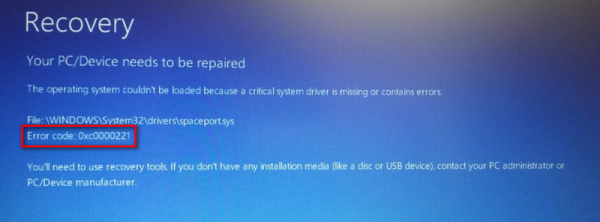
Коды ошибок, начинающиеся с «0x», обычно указывают на проблему повреждения на уровне системы. Однако с этим конкретным кодом ошибки ошибка также может быть связана с оборудованием (недавно вставленное ОЗУ или недостаточное питание).
Что вызывает код ошибки 0xc0000221?
Изучив проблему и изучив множество различных симптомов одной и той же ошибки, мы обнаружили несколько разных виновников, которые могут вызывать ошибку 0xc0000221 код:
- Проблема с оборудованием, созданная новым ОЗУ или жестким диском . Есть несколько зарегистрированных случаев, когда пользователи начали получать эту ошибку после вставки второй флеш-накопитель RAM или подключение нового ведомого жесткого диска.
- Secondary GPU . Проблема иногда возникает на компьютерах с настройкой SLI или CrossFire.
- Блок питания не может обеспечить достаточную мощность. Это может происходить, если ваш блок питания недостаточно велик для питания всех подключенных устройств.
- Повреждение системного файла – ошибка код указывает на проблему системного уровня, которая связана с повреждением файла.
- Сторонняя служба прерывает запуск – есть сообщения о случаях, когда ошибка была вызвана сторонней службой-мошенником, которая в конечном итоге привела к сбою BSOD.
Как исправить код ошибки 0xc0000221
Если вы активно ищете Мы упростили для вас некоторые шаги по устранению неполадок, которые помогут вам обойти код ошибки 0xc0000221 . Ниже у вас есть набор потенциальных исправлений, которые другие пользователи в аналогичном сценарии успешно использовали для решения проблемы.
Для достижения наилучших результатов следуйте приведенным ниже методам в указанном порядке по мере их упорядочения. по эффективности и серьезности. Начните с первого метода и переходите к следующему, пока не найдете исправление, которое эффективно решит проблему за вас.
Метод 1. Загрузка в безопасном режиме
Давайте начнем поиски устранения неполадок, убедившись, что проблема не вызвана мошеннической службой, которая способствует сбою BSOD. Мы можем убедиться, что проблема не вызвана сторонним вмешательством, загрузив вашу систему в безопасном режиме.
В безопасном режиме ваш компьютер будет запускаться в ограниченном состоянии только с основными файлами и драйверы, необходимые для процесса запуска. Если ваш компьютер нормально загружается в безопасном режиме, мы можем определить, что проблема вызвана некоторым программным обеспечением, которое вы установили ранее..
Вот краткое руководство по загрузке в безопасном режиме и определению процесса, который вызывает сбой BSOD:
- Если вы не можете пройти экран запуска, вы можете принудительно отобразить экран Advanced Startup Options , принудительно вызвав два или три последовательных прерывания во время процесса запуска. Это легко сделать, перезагрузив компьютер на этапе запуска.
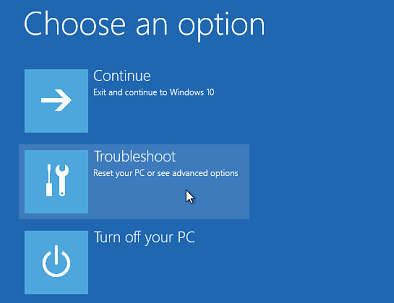
Примечание: Если вы можете завершить процесс загрузки, вы также можете открыть вкладку Восстановление настроек , открыв диалоговое окно Выполнить ( клавиша Windows + R ) и набрав « ms-settings: recovery ». Затем просто нажмите кнопку Перезагрузить сейчас в разделе Расширенный запуск , и ваш компьютер перезагрузится прямо в меню Расширенные параметры запуска . .
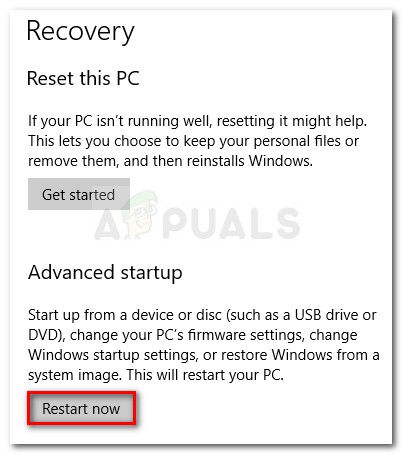
- С экрана Расширенные параметры запуска . выберите Устранение неполадок , а затем нажмите Дополнительные параметры .
- Внутри Дополнительные параметры , нажмите Параметры запуска , а затем нажмите кнопку «Перезагрузить».
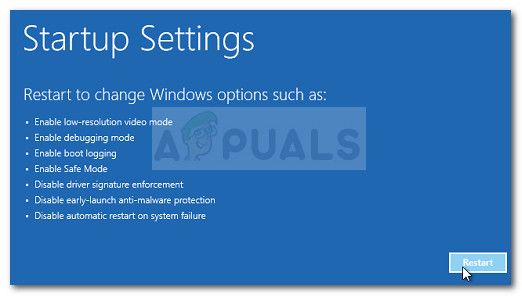
- Когда вы снова войдете в Параметры запуска , нажмите F4, F5 или F6 для загрузки с одним из трех доступных безопасных режимов.
- Если ваш компьютер успешно загрузится в Безопасный режим, вполне вероятно, что служба из приложения, которое вы недавно установили, вызывает BSOD. На этом этапе вы можете начать удаление недавно установленных программ, которые, по вашему мнению, могут вызывать проблему, или вы можете использовать это руководство ( здесь ), чтобы систематически исключать программы и службы из процесса запуска, пока вы не справитесь чтобы найти виновника.
Если у вас возник такой же сбой BSOD при загрузке в безопасном режиме, перейдите к следующему способу ниже.
Метод 2. Выполните сканирование SFC, CHKDSK и DISM.
Теперь давайте убедимся, что код ошибки 0xc0000221 не возникает из-за повреждение системного файла путем запуска нескольких встроенных утилит, предназначенных для исправления повреждения файлов Windows.
Нескольким пользователям, борющимся с одной и той же проблемой, удалось решить проблему, устраняя повреждение системных файлов с помощью SFC. , CHKDSK или DISM сканирование. Эта процедура может занять некоторое время, поэтому наберитесь терпения и не прерывайте процесс до его завершения.
Вот краткое руководство по выполнению сканирования SFC и DISM:
- Нажмите клавишу Windows + R , чтобы откройте диалоговое окно “Выполнить”. Затем введите « cmd » и нажмите Ctrl + Shift + Enter , чтобы открыть командную строку с повышенными привилегиями.. В ответ на запрос UAC (Контроль учетных записей пользователей) выберите Да , чтобы предоставить права администратора.
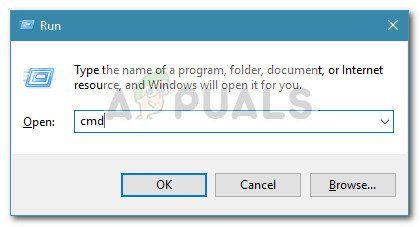
Примечание. Если вам не удается пройти через экран запуска, выполните шаг 1 из Метод 1 , чтобы войти в меню Дополнительные параметры запуска , затем перейдите в Устранение неполадок> Дополнительные параметры> Командная строка .
- В командной строке с повышенными привилегиями введите следующую команду, чтобы начать сканирование SFC:
sfc/scannow
Примечание. Эта утилита просканирует вашу систему на наличие повреждений и заменит поврежденный файл Windows локально кэшированными копиями.
- После завершения процесса перезапустите ваш компьютер и посмотрите, не появляется ли код ошибки 0xc0000221 . Если это не так, выполните шаг 1 еще раз, чтобы вернуться в командную строку с повышенными привилегиями, и введите следующую команду:
chkdsk/f C:
Примечание. Эта утилита выполнит анализ вашего диска и исправит все обнаруженные ошибки. Имейте в виду, что вам нужно изменить C на букву диска, если ваша ОС находится в другом месте.
- Когда стратегия восстановления будет завершена, перезагрузите компьютер и посмотрите, удастся ли вам пройти экран запуска. Если та же ошибка повторяется, вернитесь в командную строку с повышенными привилегиями, используя шаг 1, и введите следующую команду:
DISM/online/cleanup-image/restorehealth
Примечание. Эта утилита заменит любой поврежденный файл Windows свежими копиями, загруженными с сервера Microsoft. Перед запуском этого сканирования важно, чтобы у вас было стабильное интернет-соединение.
- Перезагрузите компьютер и посмотрите, будет ли устранена ошибка при следующем запуске, если это не так, продолжайте работу. следующим способом.
Метод 3: Проверка ОЗУ на наличие проблем
Накопители ОЗУ часто идентифицируются как виноваты, когда дело доходит до кода ошибки 0xc0000221. Проблемы с ОЗУ бывает сложно определить, поскольку даже некоторые из лучших утилит для тестирования могут не уловить все ошибки, такие как ошибки несоответствия памяти.
Лучшая и простейшая стратегия проверки наличия ОЗУ. модули несут ответственность за ошибку – открыть ваш компьютер и удалить один из модулей (если вы используете две палки RAM).
Если ваш компьютер запускается нормально только с одной RAM Stick, попробуйте поменять местами две карты RAM – проблемы иногда возникают, когда более быстрая память размещается за более медленной памятью.
Если вы подозреваете проблемы с одним или обоими модулями RAM, вы можете запустите на них MemTest , но убедитесь, что вы дали ему поработать не менее 5 часов, чтобы получить окончательный результат..
Если вам удалось удалить модули ОЗУ из списка виновных, перейдите к следующему способу, указанному ниже.
Метод 4: Удаление вторичного графического процессора и внешние жесткие диски или твердотельные накопители
Другие пользователи сообщили об успешном устранении кода ошибки 0xc0000221 путем отключения всех ненужных устройств. Вполне возможно, что эта проблема возникает из-за того, что у вашего источника питания недостаточно энергии для питания всех подключенных устройств.
Давайте проверим, верна ли эта теория, отключив все ненужные устройства – вторичный жесткий диск, внешний Жесткий диск, оптический привод DVD, второй графический процессор из SLI (или настройка CrossFire), некритичные периферийные устройства.
После того, как ваш компьютер разогнан до минимума, включите компьютер и посмотрите, справится ли система чтобы пропустить заставку. Если вашему компьютеру удается загрузиться без кода ошибки 0xc0000221, систематически повторно подключайте второстепенные компоненты, пока вам не удастся определить виновника.
Если это неприменим, перейдите к следующему методу ниже.
Метод 5: Использование предыдущей точки восстановления системы
Несколько пользователей сообщили, что эта проблема начала возникать сразу после того, как Центр обновления Windows (WU) завершил установку большого обновления ОС. Если неудачный Центр обновления Windows вызывает случайные сбои BSOD с кодом ошибки 0xc0000221, вы можете решить проблему с помощью точки восстановления системы.
Восстановление системы – это функция Windows, которая позволит вам исправить широкий спектр сбоев, восстановив состояние вашего компьютера до предыдущего момента времени. Если повезет, мы собираемся использовать его для восстановления компьютера до работоспособного состояния, в котором код ошибки 0xc0000221 не появлялся.
Если только это не произошло. если вы сами изменили поведение по умолчанию, ваша ОС должна была создать точку восстановления системы непосредственно перед применением обновления, вызвавшего ошибку. Вот краткое руководство по использованию функции восстановления системы для устранения кода ошибки 0xc0000221:
- Нажмите клавишу Windows + R , чтобы открыть диалоговое окно “Выполнить”. Затем введите « rstrui » и нажмите Enter , чтобы открыть мастер восстановления системы.
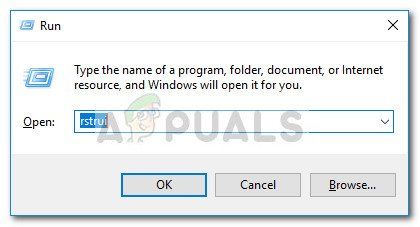
- На первом экране« Восстановление системы »нажмите« Далее », чтобы перейти к разделу« Точка восстановления ».
- На следующем экране обязательно установите флажок флажок, связанный с Показать больше точек восстановления , чтобы просмотреть все доступные точки восстановления.
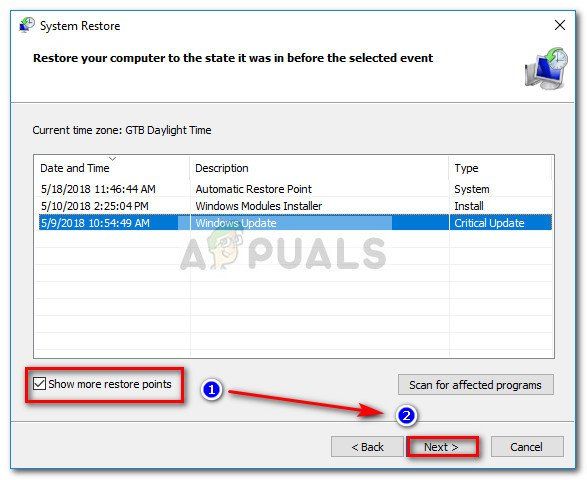
- Затем выберите точку восстановления, которая старше, чем появление кода ошибки 0xc0000221 , и снова нажмите кнопку «Далее»..
- Нажмите «Готово» и в последний раз подтвердите, нажав «Да», чтобы запустить процесс восстановления системы.
- Через пару минут ваш компьютер перезагрузится, а старый состояние будет восстановлено. Если все пойдет хорошо, ваш компьютер больше не должен аварийно завершить работу с кодом ошибки 0xc0000221 .
Если у вас не было соответствующей точки восстановления системы или этот метод неприменим, перейдите к следующему методу ниже.
Метод 6: Выполнение восстановительной установки
Если ни один из представленных выше методов не позволил обойти ошибку 0xc0000221 , возможно, вам придется подумать о чистой установке . Но прежде чем вы это сделаете и потеряете все свои личные данные, есть лучший вариант, который позволит вам сохранить ваши личные файлы и приложения.
Ремонтная установка заменит все сломанные компоненты Windows, которые могут запускаться ошибка со свежими копиями. Но в отличие от чистой установки, ремонтная установка не удаляет личные файлы пользователя (например, фотографии, музыку, видео) или сторонние приложения.
Если вы решите выполнить ремонтную установку, вы можете следовать нашему пошаговому руководству, используя это руководство ( здесь ).